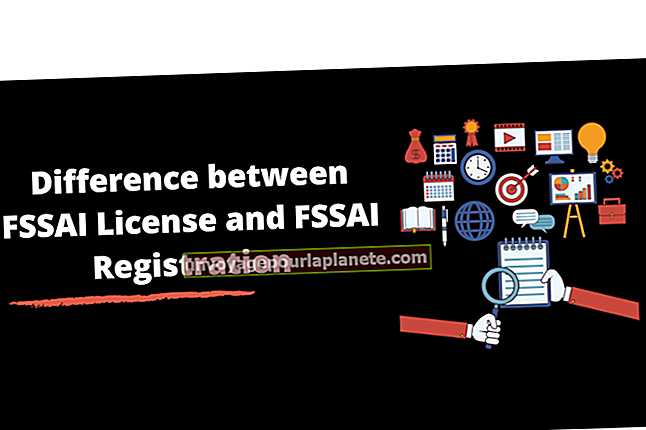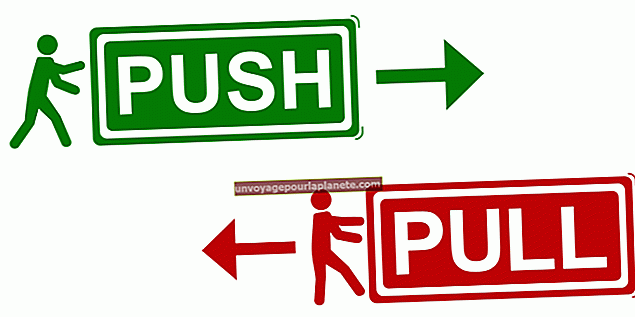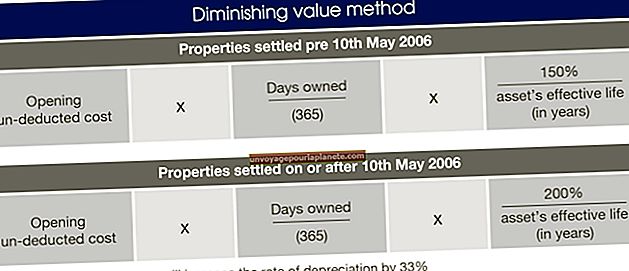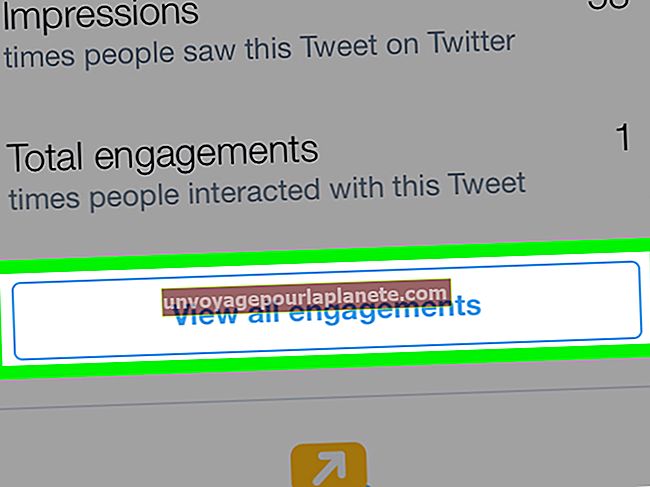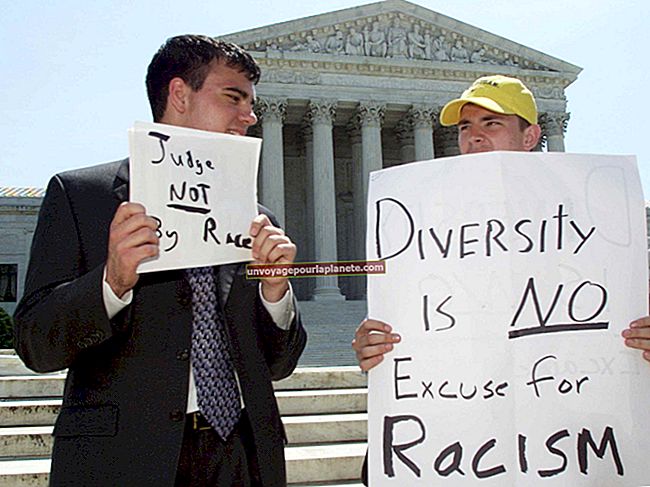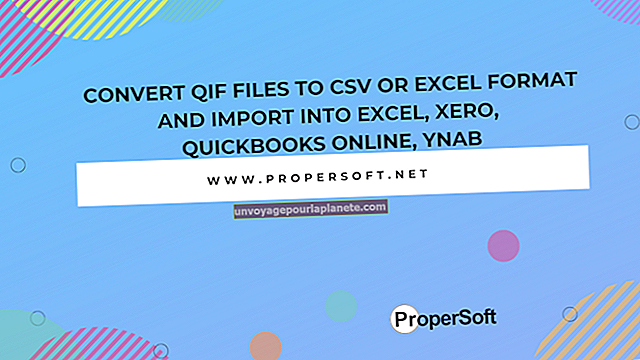ఫోటోషాప్లో లైన్ వివరాలను ఎలా మార్చాలి
గ్రాఫిక్స్ మరియు చిత్రాలు మీ ప్రొఫెషనల్ వర్క్ఫ్లో భాగమైతే, మీ ప్రాథమిక సాఫ్ట్వేర్ వనరులలో అడోబ్ ఫోటోషాప్ ఒకటి. మీరు ఫోటోషాప్ ఆకార సాధనాలను ఉపయోగించినప్పుడు, మీరు బిట్మ్యాప్ చేసిన ఇమేజ్ ఎడిటింగ్ అప్లికేషన్ మధ్యలో వెక్టర్ గ్రాఫిక్లను సృష్టిస్తున్నారు. ఫోటోషాప్ లైన్ సాధనం వ్యక్తిగత పంక్తి విభాగాలను ఆకర్షిస్తుంది, ఇది శైలీకృత ఎంపికలతో పూర్తి అవుతుంది. దాని అవుట్పుట్ను పెన్ సాధనంతో కంగారు పెట్టవద్దు, మీరు రంగులను పూరించడానికి లేదా స్ట్రోక్లను వివరించే మార్గాలను సృష్టించడానికి ఉపయోగిస్తారు. మీరు లైన్ సాధనంతో ఆకృతులను సృష్టించిన తర్వాత, మీరు గీయడానికి ముందు పారామితులను సెట్ చేయడానికి మీరు ఉపయోగించే అదే ఫోటోషాప్ ప్యానెల్లో వాటి రూపాన్ని సవరించవచ్చు.
1
అడోబ్ ఫోటోషాప్ లైన్ సాధనానికి మారండి, దీర్ఘచతురస్రం మరియు ఇతర ఆకార సాధనాలతో సమూహంగా ఉంటుంది. ఐచ్ఛికాలు పట్టీలో, టూల్ మోడ్ సెలెక్టర్ యొక్క డ్రాప్-డౌన్ మెను మార్గం లేదా పిక్సెల్స్ కాకుండా "ఆకారం" ను ప్రస్తుత అమరికగా చూపిస్తుందని ధృవీకరించండి. ఇప్పటికే ఉన్న లైన్ కోసం సెట్టింగులను మార్చడానికి, "పాత్ సెలెక్షన్" సాధనంతో మీ కళాకృతిపై క్లిక్ చేయండి.
2
రంగు ఎంపిక ప్యానెల్ తెరవడానికి ఐచ్ఛికాలు బార్లోని "పూరించండి" బటన్పై క్లిక్ చేయండి. మీ పంక్తిని పారదర్శకంగా చేయడానికి ప్యానెల్ ఎగువన ఉన్న నాలుగు బటన్లను ఉపయోగించండి లేదా దృ, మైన, ప్రవణత లేదా నమూనా పూరకాన్ని వర్తించండి. స్వాచ్స్ స్ట్రిప్ లేదా స్వాచ్స్ ప్యానెల్ యొక్క విషయాలను సూచించే విస్తృత శ్రేణి ప్రీసెట్ల నుండి ఇటీవల ఉపయోగించిన రంగును ఎంచుకోండి. కలర్ పిక్కర్ను తెరవడానికి ఇంద్రధనస్సు బటన్పై క్లిక్ చేయండి లేదా స్పాట్- మరియు ప్రాసెస్-కలర్ ప్రింటింగ్తో సహా వివిధ అవుట్పుట్ పనులకు అనువైన ముందుగా తయారు చేసిన కలర్ లైబ్రరీల నుండి ఎంచుకోవడానికి గేర్ ఆకారపు బటన్పై క్లిక్ చేయండి.
3
మరొక రంగు ఎంపిక ప్యానెల్ను తెరవడానికి ఐచ్ఛికాల పట్టీలోని "స్ట్రోక్" బటన్పై క్లిక్ చేయండి, ఈసారి ఐచ్ఛిక స్ట్రోక్ కోసం మీరు మీ లైన్ యొక్క వెలుపలి అంచుకు దరఖాస్తు చేసుకోవచ్చు. నింపడానికి అందుబాటులో ఉన్న అదే రంగు ఎంపికల నుండి ఎంచుకోండి. లేబుల్ చేయని స్ట్రోక్ వెడల్పు డేటా ఫీల్డ్లో ఐచ్ఛిక స్ట్రోక్ బరువును నమోదు చేయండి లేదా దాని డ్రాప్-డౌన్ మెను నుండి బరువును ఎంచుకోండి.
4
మీ పంక్తి చుట్టూ ఉన్న స్ట్రోక్ కోసం శైలిని ఎంచుకోవడానికి ఐచ్ఛికాలు బార్లో లేబుల్ చేయని స్ట్రోక్ టైప్ డ్రాప్-డౌన్ మెనుని తెరవండి. మీరు చుక్కల, గీతల లేదా మరింత విస్తృతమైన అంచు చికిత్సలను ఎంచుకోవచ్చు మరియు పంక్తి చివరలు మరియు మూలలు ఎలా కనిపిస్తాయో పేర్కొనండి. మీ వెక్టర్ పంక్తిని నిర్వచించే మార్గం లోపలి, వెలుపల లేదా మధ్యలో వర్తించేలా మీరు స్ట్రోక్ను కేటాయించవచ్చు.
5
సంఖ్యల ద్వారా మీ పంక్తి యొక్క కొలతలు సృష్టించడానికి లేదా సవరించడానికి ఎంపికల పట్టీలో వెడల్పు మరియు ఎత్తును నమోదు చేయండి. మీ డాక్యుమెంట్ లైవ్ ఏరియాపై క్లిక్ చేసి లాగడం ద్వారా మీరు ఒక గీతను గీస్తే లేదా దాని రూపాన్ని సవరించడానికి ఇప్పటికే ఉన్న పంక్తిని ఎంచుకుంటే, మీ డేటా ఈ ఎంట్రీ ఫీల్డ్లలో ప్రదర్శించబడే విలువలను నిర్వచిస్తుంది.
6
మీరు ఒక గీతను గీసినప్పుడు ఏమి జరుగుతుందో నిర్వచించడానికి ఎంపికల పట్టీలో లేబుల్ చేయని మార్గం ఆపరేషన్ మెనుని తెరవండి. క్రొత్త వెక్టర్ పొరలో కొత్త పంక్తిని సృష్టించే డిఫాల్ట్తో పాటు, మీరు ఇప్పటికే ఉన్న పంక్తులు లేదా ఆకృతుల నుండి కూడా జోడించవచ్చు లేదా తీసివేయవచ్చు. మిగిలిన మోడ్లు ఇప్పటికే ఉన్న, ఎంచుకున్న వెక్టర్ పొరకు కొత్త ఆకారాన్ని జోడిస్తాయి; ఇప్పటికే ఉన్న ఆకారాన్ని అతివ్యాప్తి చేసే క్రొత్త పంక్తి యొక్క భాగాన్ని తొలగించండి; ఇప్పటికే ఉన్న ఆకారంతో కలిసే భాగానికి కొత్త పంక్తిని పరిమితం చేయండి; లేదా మీరు గీసిన కొత్త పంక్తిని అతివ్యాప్తి చేసే ఇప్పటికే ఉన్న పంక్తి యొక్క భాగాన్ని తొలగించండి. మీరు గీసిన ప్రతి పంక్తి పెన్ సాధనం పనిచేసే మార్గాన్ని కొనసాగించడం కంటే పొరపై కొత్త మార్గాన్ని సృష్టిస్తుందని గమనించండి, మీరు బహుళ ఆకృతులను గీసిన తర్వాత ఐచ్ఛికాల బార్లోని పాత్ ఆపరేషన్స్ మెను నుండి "ఆకార భాగాలు విలీనం" ఎంపికను ఎంచుకోకపోతే. ఒకే వెక్టర్ పొర.
7
ఒకే వెక్టర్ పొరపై బహుళ మార్గాల స్టాకింగ్ క్రమాన్ని మార్చడానికి ఐచ్ఛికాలు బార్లో లేబుల్ చేయని "పాత్ అరేంజ్మెంట్" మెనుని తెరవండి. ఆకారాన్ని ముందుకు తీసుకురావడం ద్వారా, మీరు కలిసి గీసిన ఆకారాల కలయిక ద్వారా సృష్టించబడిన రూపాన్ని మార్చవచ్చు.
8
ఆకారం- మరియు పెన్-టూల్ నిర్దిష్ట ఎంపికల యొక్క సందర్భ-సెన్సిటివ్ మెనుని తెరవడానికి ఐచ్ఛికాలు బార్లోని లేబుల్ చేయని, గేర్ ఆకారంలో ఉన్న "జ్యామితి ఎంపికలు" బటన్పై క్లిక్ చేయండి. మీరు ఇప్పటికే గీసినదాన్ని సవరించడం కంటే క్రొత్త పంక్తిని సృష్టిస్తుంటే, మీ లైన్ యొక్క ఒకటి లేదా రెండు చివరలకు బాణం హెడ్ శైలులను ఎంచుకోవడానికి ఈ మెనూని ఉపయోగించండి.
9
మీ పంక్తికి వర్తించే స్ట్రోక్లను జోడించకుండా ఎంపికల బార్ యొక్క "బరువు" ఫీల్డ్లో ఒక సంఖ్యను నమోదు చేయండి. మీరు వేరే ఆకార సాధనాన్ని ఉపయోగిస్తే - బహుభుజి లేదా అనుకూల ఆకారం - ఈ డేటా ఫీల్డ్ మీరు డ్రా చేసే ఆకారం యొక్క లక్షణాలను ప్రతిబింబించేలా సందర్భోచితంగా మారుతుంది, ఇందులో బహుభుజి వైపు పరిమాణం లేదా అనుకూల ఆకారం యొక్క ముందుగా రూపొందించిన డిజైన్.
10
మీ ఫైల్ యొక్క రిజల్యూషన్ ద్వారా నిర్వచించబడిన అంతర్లీన పిక్సెల్ గ్రిడ్తో ఒక గీతను గీయడానికి ఐచ్ఛికాలు బార్లోని "అంచులను సమలేఖనం చేయి" చెక్ బాక్స్ను సక్రియం చేయండి. పిక్సెల్లలో వెక్టర్ ఆకృతులను సూచించే JPEG మరియు TIFF తో సహా మీ ఫైల్ను డాక్యుమెంట్ ఫార్మాట్లో అవుట్పుట్ చేసినప్పుడు వెక్టర్ ఆకారాలను పదునుగా ఉంచడానికి ఇది సహాయపడుతుంది.
11
మీ ఆకారానికి డ్రాప్ షాడో, పాటర్న్ ఫిల్, బాహ్య గ్లో లేదా ఇతర లేయర్ స్టైల్ ఎలిమెంట్ను జోడించండి. "లేయర్" మెనుని తెరిచి, దాని "లేయర్ స్టైల్" ఉపమెనును కనుగొని, మీరు జోడించదలిచిన శైలీకృత ప్రభావం పేరును ఎంచుకోండి. మీ లైన్కు మరిన్ని శైలులను జోడించడానికి ఈ ఉపమెనుకు తిరిగి వెళ్ళు. లేయర్స్ ప్యానెల్ దిగువన లేబుల్ చేయని "లేయర్ స్టైల్" బటన్ నుండి కూడా మీరు ఈ ప్రభావాలను యాక్సెస్ చేయవచ్చు.